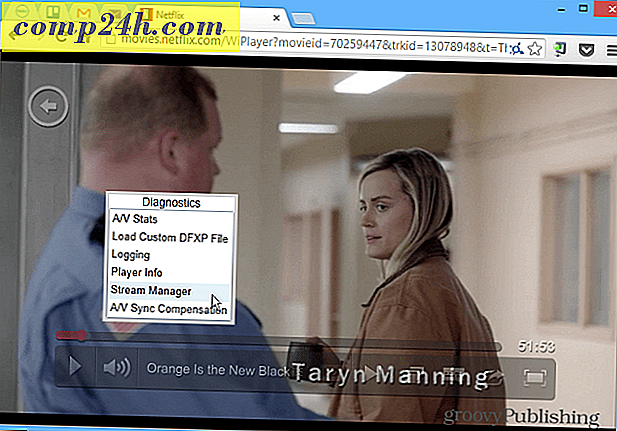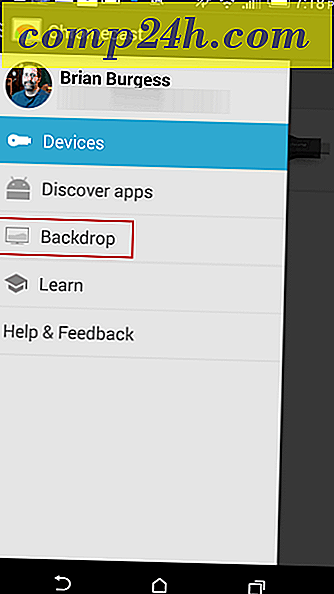So wechseln Sie zum Android-Interface auf Ihrem Telefon

Android-Schnittstellen gibt es in vielen verschiedenen Formen und Farben, je nachdem, welcher Hersteller das Telefon entwickelt hat. Wenn Sie die benutzerdefinierte Herstellerschnittstelle wie HTC Sense, Samsung TouchWiz, usw. entfernen möchten ... Dieser groovy Führer zeigt Ihnen, was zu tun ist.
Diese Anleitung behandelt nicht die vollständige Deinstallation / Löschung von benutzerdefinierten Benutzeroberflächen, und einige der Funktionen können auch nach dem Wechsel auf den Hauptbildschirm des Geräts noch bestehen bleiben.
Dieses How-To wurde mit Screenshots erstellt, die auf einem Samsung Galaxy S (Epic 4g) aufgenommen wurden. Die tatsächlichen Menüs und Optionen können auf anderen Geräten leicht abweichen.
So beenden Sie die Ausführung benutzerdefinierter Android-Schnittstellen
Schritt 1
Einstellungen starten
Dies können Sie tun, indem Sie im App Drawer auf die Schaltfläche Einstellungen tippen. Außerdem gibt es auf den meisten Telefonen eine externe Menü-Taste, die Sie vom Startbildschirm aus berühren können, um ein Menü zu öffnen, über das Sie auf Einstellungen zugreifen können.

Schritt 2
Tippen Sie auf Anwendungen. *
* Auf HTC-Telefonen lesen Programme Programme.

Schritt 3
Tippen Sie auf Anwendungen verwalten .

Schritt 4
Drücken Sie die Taste Menü und dann Filter.

Schritt 5
Tippen Sie auf Alle .

Schritt 6
Dieser Schritt hängt davon ab, welche Marke des Telefons Sie verwenden.
- Tippen Sie für Samsung auf TwLauncher.
- Tippen Sie für HTC auf HTC Sense .
- Für Motorola, tippen ( Motoblur? )
Wenn Ihr Telefon nicht aufgeführt ist, hinterlassen Sie einen Kommentar oder sehen Sie sich den unteren Teil dieses Artikels an.


Schritt 7
Tippen Sie auf Standardwerte löschen .

Schritt 8
Drücken Sie die Home- Taste und tippen Sie dann für diese Aktion standardmäßig auf Verwenden. Wählen Sie dann, welche Schnittstelle Sie jetzt verwenden möchten, in diesem Fall I Tapped Home .

Erledigt!
Jetzt verwendet Ihr Telefon die Standard-Android-Schnittstelle. Die Anwendung, die die benutzerdefinierte Schnittstelle startet, wird nie ausgeführt, aber es sind immer noch einige Reste davon vorhanden. Was genau von der benutzerdefinierten Schnittstelle übrig ist, hängt von Ihrem Telefon ab, tut aber normalerweise nichts.

So gehen Sie zurück zu einer benutzerdefinierten Schnittstelle
Wenn Sie irgendwann zu der benutzerdefinierten Benutzeroberfläche zurückkehren möchten, folgen Sie einfach den Anweisungen oben. Außer dieser Zeit in Schritt 6, tippen Sie auf die Home- Anwendung und setzen Sie die Standardeinstellungen zurück. Drücken Sie dann die Home-Taste und tippen Sie auf, um die Schaltfläche Standard verwenden zu aktivieren und die benutzerdefinierte Schnittstelle auszuwählen.

Haben die Schritte in diesem How-To nicht auf Ihrem Telefon funktioniert?
Einige Telefone führen ihre benutzerdefinierte Schnittstelle nicht in der Liste "Anwendungen verwalten" auf . Für diese Telefone gibt es drei verschiedene Optionen zum Ändern der Schnittstelle.
Option 1: Laden Sie die Home Switcher App herunter
Die Home Switcher-App wird Ihnen ein Menü ähnlich dem in Schritt 8 dieses Artikels geben, aber alles, was Sie tun müssen, um es erscheinen zu lassen, ist die App selbst zu starten. Nach dem Start können Sie leicht auswählen, welche Ihrer installierten Schnittstellen Sie verwenden möchten.

Option 2: Laden Sie eine benutzerdefinierte Schnittstelle App herunter
Im Android Market stehen mehrere Schnittstellen-Apps zur Verfügung. Diese Apps ersetzen normalerweise automatisch die von Ihnen verwendete Benutzeroberfläche. Wie oben erwähnt, können jedoch einige der Überbleibsel der benutzerdefinierten Schnittstellen weiter bestehen bleiben. Wenn Sie nach einer guten benutzerdefinierten Schnittstelle suchen, ist LauncherPro ziemlich groovy.

Option 3: Verwende dein Telefon und installiere ein benutzerdefiniertes Rom
Das Rooten Ihres Telefons kann sowohl kompliziert als auch gefährlich sein. Wenn Sie ein Telefon rooten, werden Sie mit der Firmware und dem Betriebssystem unordentlich, Fehler können Ihr Telefon in einen leblosen Ziegelstein verwandeln. Es gibt viele Anleitungen im Internet für fast jedes Android-Modell, die helfen können, das Risiko zu verringern, also machen Sie Ihre Hausaufgaben und fühlen Sie sich frei, um Hilfe zu bitten, wenn Sie diesen Weg wählen.